Amarok/ja: Difference between revisions
No edit summary |
(Updating to match new version of source page) |
||
| Line 127: | Line 127: | ||
== ヒント、アドバイス、一般的な質問 == | == ヒント、アドバイス、一般的な質問 == | ||
===Folder not properly picked up=== | |||
ほとんどの音楽が'''Amarok'''により認識されているがいくつかのフォルダが適切に補足されないとき、コンソールを開いて以下のように打ち込んでください。 | ほとんどの音楽が'''Amarok'''により認識されているがいくつかのフォルダが適切に補足されないとき、コンソールを開いて以下のように打ち込んでください。 | ||
| Line 134: | Line 136: | ||
ここで'''''folder'''''は問題のあったフォルダのパスです。その後、Amarokのメインウィンドウのメニューにある<menuchoice>設定 -> Amarokを設定</menuchoice>を選択し、<menuchoice>コレクション -> コレクションを再スキャン</menuchoice>ページを開いて下さい。フォルダは再びすぐに見えるようになるでしょう。 | ここで'''''folder'''''は問題のあったフォルダのパスです。その後、Amarokのメインウィンドウのメニューにある<menuchoice>設定 -> Amarokを設定</menuchoice>を選択し、<menuchoice>コレクション -> コレクションを再スキャン</menuchoice>ページを開いて下さい。フォルダは再びすぐに見えるようになるでしょう。 | ||
<span class="mw-translate-fuzzy"> | |||
注意:この機能はWindows上では動作しません。このtouchコマンドはLinuxそしてBSDのようなシステムに固有の機能であるからです。 | 注意:この機能はWindows上では動作しません。このtouchコマンドはLinuxそしてBSDのようなシステムに固有の機能であるからです。 | ||
</span> | |||
===How to play mp4 and mka files=== | |||
When using some phonon backend, like the gstreamer one, Amarok might refuse to play mp4 and mka files. This is a known problem, see {{bug|290168}} for more technical information. | |||
A very simple workaround is to change the file extension. Change mp4 extension to m4a and for mka change it to mkv. Of course you must be sure the files contains audio only. You can use the ffprobe command to look at what data streams are present in the file. If the file has a video stream it must be stripped out. There are a lot of tools able to edit these formats and most of them are based on ffmpeg/libav, which you can use if you are familiar with them. If you prefer graphical tools one possible choice is [http://www.avidemux.org/ avidemux]. | |||
This is a quick example how you can remove a video stream from an mp4 video with ffmpeg. Stripping a video stream from an mkv file is the same. First check if there is a video stream | |||
{{Input|1=<nowiki>$ ffprobe example.mp4 2>&1 | grep Video</nowiki>}} | |||
{{Output|1=<nowiki>Stream #0.1(und): Video: h264 (Baseline), yuv420p, 480x360 [PAR 1:1 DAR 4:3], 242 kb/s, 25 fps, 25 tbr, 25k tbn, 50k tbc</nowiki>}} | |||
If the output of the previous command is null there is no video stream in the file. To create an m4a file with just the audio stream you can use something like | |||
{{Input|1=<nowiki> | |||
ffmpeg -i example.mp4 -acodec copy -vn example.m4a | |||
</nowiki>}} | |||
You can also use <tt>avconv</tt> in place of <tt>ffmpeg</tt> with the same options, where | |||
* ''-i example.mp4'' option is the input file name | |||
* ''-acodec copy'' is used to not encode again the audio stream but just copy it. This to avoid quality loss, but you can also encode in a different format if you want, and you are not forced to use m4a container in this case | |||
* ''-vn'' strips the video stream | |||
* ''example.m4a'' is the output file name | |||
Another possible workaround is to change the phonon backend. For example the VLC backend doesn't suffer this problem. | |||
== チュートリアル == | == チュートリアル == | ||
Revision as of 15:27, 18 May 2012

|
AmarokはKDEコミュニティの音楽管理ソフトです。 |
Amarokは無償、プラットフォームを越えた、多用途の、強力で豊富な機能を備えた音楽プレイヤーです。収集しているファイルの管理を容易にし、自動的にファイル情報と表紙を収集し、なおかつJamendo、Last.fm、Magnatune、そしてLibrivoxのような組み込まれた親和性のあるサービスを持っています。また完全にカスタマイズすることもでき、使う人が好きなように外観や配置を変更することができます。現在の安定版はバージョン2.3.1です。
Amarokを初めて使うのであれば、Amarokクイックスタートガイドを参照することを推奨します。
インターフェース
Amarokは標準で3つの枠のインターフェースで表示されます。
左枠(メディアソース)
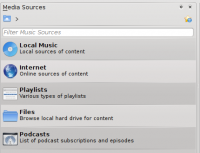 |
左にあるメディアソース枠はあなたのローカルな所蔵品だけでなくその他のサービスにアクセスところです: 一番上にあるは、あなたのローカルな所蔵品とmp3プレイヤーやCDに接続された最初のインターフェイスです。有効にした全てのへの欄があります。ここで、ラジオ局とポッドキャストの一覧を見ることができます;それらを聴く、登録する、last.fmアカウントとやり取りする、Magnatuneのようなオンラインストアから音楽を購入する、Jamendoからそれぞれのアーティストの曲をダウンロードするなどです。欄でダイナミックプレイリストの作成、管理をすることができます。保存されたプレイリストだけでなく自動プレイリスト生成でアクセスできます。の欄は統合されたファイルのブラウザを表示し、欄でポッドキャストの購読にアクセスできます。 |
中央枠(コンテキストビュー)
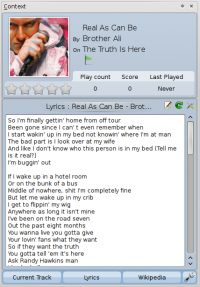 |
こちらは全ての情報が表示されている所です。中央枠には現在再生しているトラックについての背景、情報の表示を動的に変更する3つのアプレットが含まれています。現在のトラックのアプレットでは評価、スコア、再生回数を見ることができ、また何も再生していないときは一つ前に再生したトラックの情報が表示されます。曲の歌詞やウィキペディアページにあるアーティストの情報も表示されます。さらに枠の下側にあるアプレットバーで他のアプレットの追加、削除、配置換えができます。 |
右枠(プレイリストビュー)
特徴
音楽の再生
 |
Amarokは音楽ファイルの大抵の一般的なフォーマットに対応しています。実際に対応しているフォーマットは使用しているシステムのコーデックとオーディオのバックエンドに依存します。また従来のプレイリストにも対応しています— 必要な全てのプレイリストを作成、保存、読み込むことができます。 |
機器への対応
 |
AmarokはiPod、MTP、そしてUMS機器のような多種多様なメディア機器への対応を提供します。
所蔵品の上端にあるボタンで所蔵品を統合することができます。このことはローカルな所蔵品、オーディオCD、MP3プレイヤーなどからの曲を一つの一元管理された所蔵品として表示されるということです。これはトグルスイッチで行われているので、別個の保存元の表示へ簡単に戻すことができます。 |
設定で変更できるコンテキストビュー
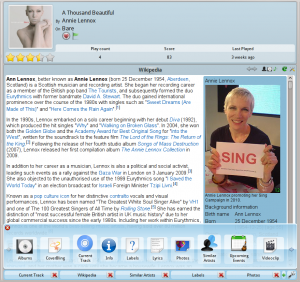 |
コンテキストビューは、Amarokの中で最大の特徴ですが、インターネットから現在再生している曲の背景の情報(例えばアルバムのアート、歌詞またはウィキペディアの情報)を自動的に取得することができ、それらを表示することができます。これはAmarokシリーズ独自な特徴の一つです。 |
さらなるインターネットサービス
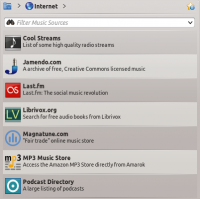 |
Amarokはインターネットでの豊富なマルチメディアの体験への入り口を開きます。
そしてまず初めに—を使うことによりさらなるインターネットサービスを追加することができます。 |
スクリプトマネージャ
 |
スクリプトはAmarokの機能を革新的な方法で拡張するアドオンです。を使い、すでにお持ちのスクリプトを組み込む、取り外すまたは有効にする、無効にすることによりこれらのスクリプトを管理することができます。また他の人により投稿された新しいスクリプトをダウンロードするためにという機能を使うことができます。 |
カバーマネージャ
 |
気の利いたを使うことによりあなたの音楽の所蔵品を閲覧することができます。このカバーマネージャはアルバムのアートを表示し、様々な所から表紙をダウンロードし、またAmarokに自動的にインターネットにある表紙を確認させることもできます。 |
評価とスコア
 |
曲に評価を付けることによりあなたの愛着を示すことができます。Amarokは½⋅✩という評価付けにも対応しています。それに加え、Amarokは曲を聴いた、スキップした回数というような基準に基づいたスコア(推測された評価による並べ替え)を計算することができます。 |
ポップアップの除去
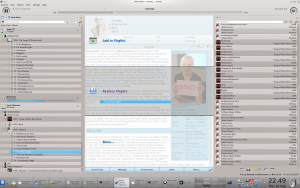 |
これは背景情報のオブション(右クリックメニューで見られるものの一つ)を提供する革新的なインターフェースです。これにより曲の中にある背景情報を"引っ込める"ことのできます。トラックを手に入れコンテキストビューの枠内にポップアップの除去が現れるのを見て下さい! |
設定可能なプレイリストビュー
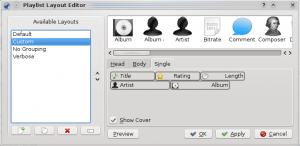 |
現在読み込まれたプレイリストは高度に設定可能でお好みに合わせて曲の情報を表示することができます。Amarok 1.xのシリーズや他の音楽プレイヤーで見られたを使っていたのであれば、それも使うことができます!からまた現在のプレイリストの保存、出力をすることができます。 |
ダイナミックプレイリスト
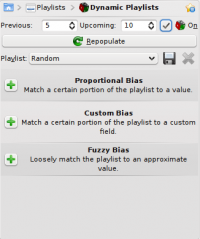 |
Amarokは重み付けしたランダムプレイリストを作成することができます。そのプレイリストは色々な基準を正確に()、または大雑把に()守ります。例えば、3つ星以上の評価かつおよそ1967年近辺である曲でランダムに占められたプレイリストを作成することができます! |
リプレイゲインへの対応
Amarokはファイルに組み込まれた再生ゲインタグ情報に対応し、そして自動的に全体の音量を共通のレベルへ調整します。
あなたの音楽を再発見!
ヒント、アドバイス、一般的な質問
Folder not properly picked up
ほとんどの音楽がAmarokにより認識されているがいくつかのフォルダが適切に補足されないとき、コンソールを開いて以下のように打ち込んでください。
touch folder
ここでfolderは問題のあったフォルダのパスです。その後、Amarokのメインウィンドウのメニューにあるを選択し、ページを開いて下さい。フォルダは再びすぐに見えるようになるでしょう。
注意:この機能はWindows上では動作しません。このtouchコマンドはLinuxそしてBSDのようなシステムに固有の機能であるからです。
How to play mp4 and mka files
When using some phonon backend, like the gstreamer one, Amarok might refuse to play mp4 and mka files. This is a known problem, see bug #290168 for more technical information.
A very simple workaround is to change the file extension. Change mp4 extension to m4a and for mka change it to mkv. Of course you must be sure the files contains audio only. You can use the ffprobe command to look at what data streams are present in the file. If the file has a video stream it must be stripped out. There are a lot of tools able to edit these formats and most of them are based on ffmpeg/libav, which you can use if you are familiar with them. If you prefer graphical tools one possible choice is avidemux.
This is a quick example how you can remove a video stream from an mp4 video with ffmpeg. Stripping a video stream from an mkv file is the same. First check if there is a video stream
$ ffprobe example.mp4 2>&1 | grep Video
Stream #0.1(und): Video: h264 (Baseline), yuv420p, 480x360 [PAR 1:1 DAR 4:3], 242 kb/s, 25 fps, 25 tbr, 25k tbn, 50k tbc
If the output of the previous command is null there is no video stream in the file. To create an m4a file with just the audio stream you can use something like
ffmpeg -i example.mp4 -acodec copy -vn example.m4a
You can also use avconv in place of ffmpeg with the same options, where
- -i example.mp4 option is the input file name
- -acodec copy is used to not encode again the audio stream but just copy it. This to avoid quality loss, but you can also encode in a different format if you want, and you are not forced to use m4a container in this case
- -vn strips the video stream
- example.m4a is the output file name
Another possible workaround is to change the phonon backend. For example the VLC backend doesn't suffer this problem.
チュートリアル
追加情報



